excel数据透视表字段工具栏不见了怎么解决
更新时间:2023-09-11 16:12:32作者:xinxin
很多用户在平时办公的时候都会使用excel来制作数据,也能够方便用户更好的对数据进行浏览,不过最近有用户在打开excel表格工具之后,却发现数据透视表中的字段工具栏不见了,面对这种情况应该怎么办呢?接下来小编就给大家带来excel数据透视表字段工具栏不见了怎么解决,以供大家参考。
具体方法:
1、点击左上角的文件,选择左下角的“选项”按钮。
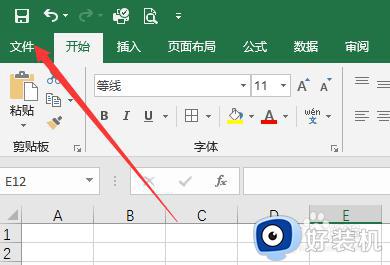
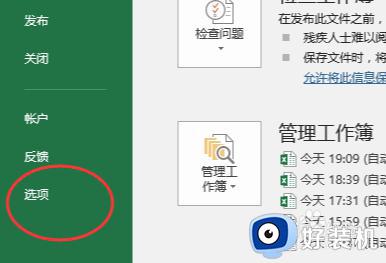
2、弹出的对话框中点击“自定义功能区”选项。
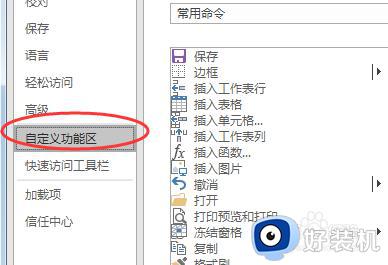
3、在选择命令中的下拉框内点击“工具选项卡”选项。
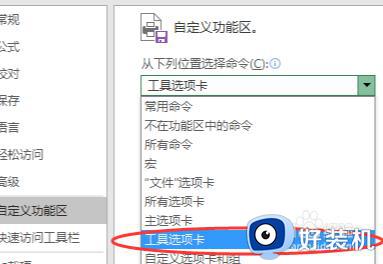
4、找到“数据透视表工具”,选中后点击右侧的“添加”选项即可。

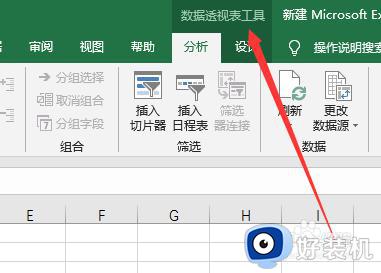
上述就是关于excel数据透视表字段工具栏不见了怎么解决全部内容了,有遇到这种情况的用户可以按照小编的方法来进行解决,希望本文能够对大家有所帮助。
excel数据透视表字段工具栏不见了怎么解决相关教程
- 数据透视表如何删除 excel数据透视表删除方法
- 表格怎么做数据透视表 wps怎么做数据透视表
- 表格中的编辑栏不见了怎么显示 excel顶部编辑栏不见了如何找出来
- wps数据透视表怎么打开 wps数据透视表在哪里打开
- excel里怎么截取自己想要的文字 如何截取excel中的一段文字
- excel表格平均分怎么算 excel表格求平均分怎么求
- wps怎么数据透视表没有选择选项 wps数据透视表没有选择选项怎么办
- excel 取中间几个字符如何操作 excel提取字符串中指定字段的方法
- 为什么excel求和总是0 excel数字求和显示0如何解决
- excel中0不显示如何解决 excel表格中数字0不显示怎么办
- 电脑无法播放mp4视频怎么办 电脑播放不了mp4格式视频如何解决
- 电脑文件如何彻底删除干净 电脑怎样彻底删除文件
- 电脑文件如何传到手机上面 怎么将电脑上的文件传到手机
- 电脑嗡嗡响声音很大怎么办 音箱电流声怎么消除嗡嗡声
- 电脑我的世界怎么下载?我的世界电脑版下载教程
- 电脑无法打开网页但是网络能用怎么回事 电脑有网但是打不开网页如何解决
电脑常见问题推荐
- 1 b660支持多少内存频率 b660主板支持内存频率多少
- 2 alt+tab不能直接切换怎么办 Alt+Tab不能正常切换窗口如何解决
- 3 vep格式用什么播放器 vep格式视频文件用什么软件打开
- 4 cad2022安装激活教程 cad2022如何安装并激活
- 5 电脑蓝屏无法正常启动怎么恢复?电脑蓝屏不能正常启动如何解决
- 6 nvidia geforce exerience出错怎么办 英伟达geforce experience错误代码如何解决
- 7 电脑为什么会自动安装一些垃圾软件 如何防止电脑自动安装流氓软件
- 8 creo3.0安装教程 creo3.0如何安装
- 9 cad左键选择不是矩形怎么办 CAD选择框不是矩形的解决方法
- 10 spooler服务自动关闭怎么办 Print Spooler服务总是自动停止如何处理
